Cara Mengatasi Not Enough Memory (RAM) Pada Photoshop
Sabtu, 12 September 2020
Tulis Komentar

BGTorial - Sebuah masalah yang pernah terjadi di laptop teman saya yang baru memasang adobe Photoshop, dan pada saat menyeleksi gambar tiba - tiba muncul notifikasi "Could Not Complete Your Request Because There is not Enough Memory (RAM)".
Dan masalah tersebut terjadi oleh beberapa faktor yaitu aplikasi adobe Photoshop nya yang tidak official, Driver di PC / laptop yang tidak dikonfigurasi dengan benar atau perlu diperbarui, dalam pengaturan Photoshop, jumlah RAM tidak disetel dengan benar.
Ada 4 Solusi Untuk kasus tersebut
1. Setting Performances
Jika ram yang kita punya memadai atau sesuai dengan sistem yang dibutuhkan, berarti kita tinggal mengubah pengaturan alokasi ram nya pada menu performances.
Klik tab Edit > Preferences > Performances, dan setting jumlah ramnya menjadi lebih tinggi, sekitan 65% / lebih besar.

2. Setting Registry
Jika pada setting Performances muncul lagi notifikasi yang bertuliskan "An integer between 96 and 8 is required, Closest value inserted".
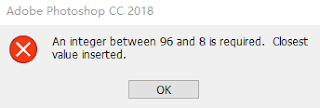
Terkadang error tersebut bisa terjadi karena kita salah menyetel pada bagian performances, Silahkan buka Cara Mudah Mengatasi Invalid Numeric Entry Pada Photoshop untuk mengatasi error pada menu performances.
3. Minimalisirkan Penggunaan RAM
Cara ketiga ini bisa kita lakukan dengan mengurangi pemakaian ram dengan cara:
- Jika memang ram yang kurang kita bisa memakai adobe photoshop versi lama / lawas yang kebutuhan sistemnya sesuai dengan spek kita.
- Mengedit cuma satu file, tidak membuka tab lain. Hal itu bertujuan agar bisa meminimalisir penggunaan ram dan mengurangi lag pada saat mengedit.
- Pada saat membuka photoshop, jangan membuka aplikasi lain yang memakan banyak memory seperti aplikasi google chrome.
- Mengedit foto dengan resolusi yang kecil agar bisa mengurangi penggunaan ram, semakin kecil resolusi pada foto maka semakin kecil pula ukuran filenya dan efeknya bisa membuat pengunaan ram juga semakin kecil.
4. Menambah RAM
Jika sudah banyak cara yang dilakukan tetapi masih saja masalahnya tidak bisa teratasi. Saran dari saya silahkan menambah ram pada PC / Laptop menjadi 4 GB atau lebih, karena untuk editing ram yang direkomendasikan yaitu 8 GB. Atau jika kamu memiliki uang yang banyak bisa dengan membeli laptop yang sesuai untuk editing gambar dan video yaitu Macbook.
Sekian dari saya, jika ada tambahan dan saran silahkan komen dibawah.

Belum ada Komentar untuk "Cara Mengatasi Not Enough Memory (RAM) Pada Photoshop"
Posting Komentar